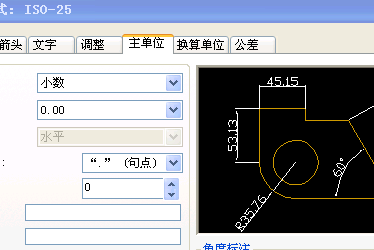CAD标注精度怎么设置
发布时间:2016-12-01 来源:查字典编辑
摘要:1.打开一个事先准备好的CAD图,如图下面是钣金件要加工的图纸。2.一般钣金零件的公差都比较大,而这个零件也不是用在很重要的地方,所以标注的...
1.打开一个事先准备好的CAD图,如图下面是钣金件要加工的图纸。
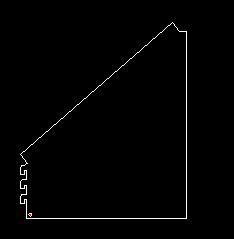
2.一般钣金零件的公差都比较大,而这个零件也不是用在很重要的地方,所以标注的时候保留一位小数就可以了。
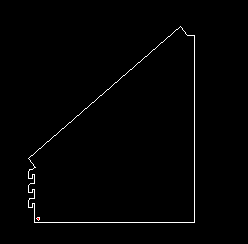
3.点击上方的标注样式管理器,此时进入注样式管理器的后台,在这个地方可以对标注的样式进行设置。
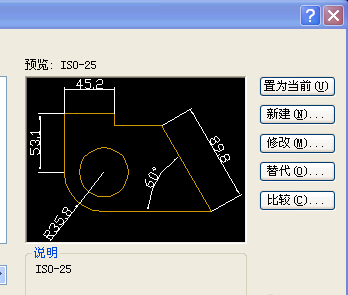
4.按系统默认的ISO-25的样式,然后再右边点击修改,这时进入样式的编辑。
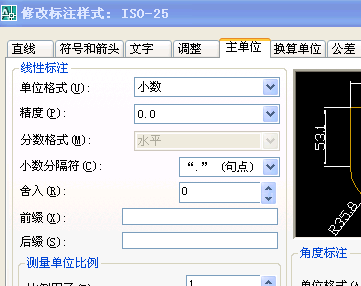
5.在弹出的对话框可以看到,上方标签的主单位就是设置标注精度的地方。由于原先有设置过,所以现在的标注样式已保留一位小数。
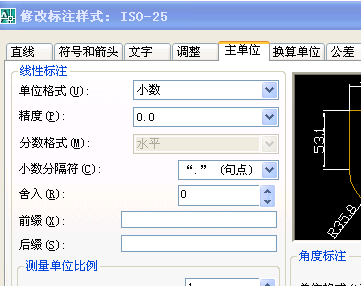
6.假设要保留两位小数的话,在精度下面选择小数点后两位就可了。如图所示:然后点下方的确认键就可以了。